Philips 55PUT6002/56 6000 series Téléviseur LED Smart TV ultra-plat 4K Manuel utilisateur
Ajouter à Mes manuels27 Des pages
▼
Scroll to page 2
of
27
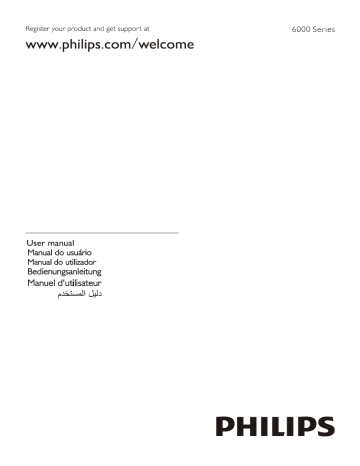
Table des matières 1 Précaution 2 2 Important 3 3 Présentation générale du téléviseur Panneau de commandes Télécommande Mode opératoire de la télécommande 6 6 6 8 4 Utiliser votre téléviseur 8 Mettre sous/hors tension le téléviseur ou le mettre en veille 8 Visionner du contenu sur les appareils connectés 9 Changer de chaîne 9 Régler le volume du téléviseur 10 5 Utiliser davantage de fonctions Accéder au menu du téléviseur Changer la langue Modifier les paramètres de l'image Modifiez les paramètres audio Utilisation du GPE Menu Enregistrement Utilisation de Philips EasyLink Utiliser EDID Utilisation de la minuterie Mise à jour du logiciel 10 10 11 11 12 12 13 13 14 14 14 6 Centre multimédia 15 7 Définir les chaînes Recherche automatique de chaînes Réglage manuel des chaînes Rechercher des chaînes numériques 17 17 17 17 8 Configuration du réseau Allumer/éteindre le Smart TV Type de réseau Installation à câble Installation du réseau sans fil Partage d’écran 18 18 18 18 19 19 9 Informations sur le produit Affichage de résolutions Multimédia Puissance sonore Résolution inhérente Tuner / Réception / Transmission Télécommande Source d'Alimentation Supports du téléviseur supportés 20 20 20 20 20 20 20 20 20 10 Dépannage 21 Problèmes généraux 21 Problèmes de chaînes 21 Problèmes d'image 21 Problèmes sonores 22 Problèmes de connexion HDMI 22 Problèmes de connexion d'ordinateurs 22 Problèmes liés à la connexion de Réseau 22 Contactez-nous 22 11 Open Source Logiciel libre (open source) Déclaration sur la licence libre Lecture de fichiers multimédias à partir d'un périphérique USB connecté au téléviseur 15 Supprimer périphérique de stockage USB 16 FR 1 23 23 23 1 Précaution 2017© TP Vision Europe B.V. Tous droits réservés. Les spécifications sont sujettes à des changements sans notification préalable. Les marques sont la propriété de Koninklijke Philips N.V ou de leurs propriétaires respectifs. TP Vision Europe B.V. se réserve le droit de modifier ses produits à tout moment sans être obligé de modifier auparavant les livraisons en conséquence. Le contenu de ce manuel est jugé conforme à l'usage prévu du système. Si le produit, ou ses modules et procédures correspondants sont utilisés à d'autres fins que celles indiquées ici, la confirmation de leur validité et de leur pertinence doit être obtenue. TP Vision Europe B.V. garantit que le contenu lui-même ne viole pas les brevets des États-Unis. Aucune autre garantie n'est exprimée ou implicite. TP Vision Europe B.V. ne peut être tenu pour responsable ni d'éventuelles erreurs dans le contenu de ce document, ni pour tout problème résultant du contenu de ce document. Des erreurs reportées à Philips seront adaptées et publiées sur le site support de Philips dès que possible. Toute opération expressément interdite dans ce manuel, ou tout réglage et toute procédure d'assemblage non recommandé ou autorisé dans ce manuel annulera la garantie. Caractéristiques des pixels Ce produit LCD/ LED possède un certain nombre de pixels de couleur. Bien qu'il possède des pixels efficaces à 99,999% ou plus, des points noirs ou des points lumineux (rouge, vert ou bleu) peuvent apparaître constamment sur l'écran. C’est une propriété structurelle du téléviseur (dans les normes de l’industrie commune) et il ne s’agit pas d’un dysfonctionnement. Fusible secteur(/56) Ce téléviseur est équipé d'une fiche moulée certifiée. En cas de remplacement nécessaire du fusible secteur, il doit être remplacé par un fusible de la même valeur, comme indiqué sur la fiche (par exemple, 10A). 1. Retirer le couvercle des fusibles et le fusible. 2. Le fusible de rechange doit être conforme à la norme BS 1363 et posséder la marque d'homologation ASTA. Si le fusible est perdu, contactez votre revendeur afin de vérifier le type adéquat. 3. Remettre le couvercle du fusible. Conditions de garantie Risque de blessures, de pannes du téléviseur ou d'annulation de la garantie ! N'essayez pas de réparer le téléviseur vous-même. Utilisez le téléviseur et ses accessoires uniquement comme indiqué par le fabricant. Le signe d'avertissement imprimé à l'arrière du téléviseur signale un risque de choc électrique. Ne retirez jamais le couvercle du téléviseur. Contactez toujours le Support à la Clientèle Philips pour le service ou les réparations. FR 2 2 Important Risque de court circuit ou d'incendie ! N'exposez jamais la télécommande ou les piles à la pluie, l'eau ou la chaleur excessive. Évitez d'exercer une pression sur les fiches électriques. Desserrer des prises de courant peut causer des arcs électriques ou des incendies. Risque de blessures ou de pannes du téléviseur ! Deux personnes sont nécessaires pour soulever et porter un téléviseur qui pèse plus de 25 kg ou 55 livres. Si vous fixez le téléviseur sur un support, utilisez uniquement le support fourni. Fixez fermement le support au téléviseur. Placez le téléviseur sur une surface plane capable de supporter le poids combiné du téléviseur et du support. Lors du montage mural du téléviseur, utilisez uniquement un support mural capable de supporter le poids du téléviseur. Fixez le support mural à un mur capable de supporter le poids combiné du téléviseur et du support mural. TP Vision Europe B.V. ne porte aucune responsabilité pour un montage mural inapproprié provoquant un accident, une blessure ou une panne. Si vous devez entreposer le téléviseur, démontez le socle du téléviseur. Ne jamais placer le téléviseur sur son dos avec le socle installé. Avant de connecter le téléviseur à la prise d'alimentation, assurez-vous que la tension d'alimentation correspond à la valeur imprimée à l'arrière du téléviseur. Ne connectez jamais le téléviseur à la prise de courant si la tension est différente. Certaines parties de ce produit peuvent être en verre. Manipulez avec soin pour éviter les blessures et les pannes. Risque de blessures aux enfants ! Suivez ces précautions pour empêcher le téléviseur de se renverser et de blesser des enfants : Ne placez jamais le téléviseur sur une surface recouverte par un tissu ou un autre matériel pouvant être tiré. Bien lire et comprendre toutes les instructions avant d'utiliser votre téléviseur. Si une panne est causée par manquement d'avoir suivi les instructions, la garantie ne s'applique pas. Sécurité Risque de choc électrique ou d'incendie ! N'exposez jamais votre téléviseur à la pluie ou l'eau. Ne placez jamais de contenants de liquides, comme des vases, près du téléviseur. Si des liquides sont renversés sur ou dans le téléviseur, débranchez immédiatement le téléviseur de la prise secteur. Contactez le Service ConsommateursPhilips pour que votre téléviseur soit vérifié avant utilisation. Ne placez jamais le téléviseur, la télécommande ou les piles près de flammes nues ou des sources de chaleur, y compris des rayons directs du soleil. Pour éviter la propagation du feu, gardez toujours les bougies ou autres flammes, la télécommande et les piles à distance du téléviseur, à tout moment. N'insérez jamais d'objets dans les orifices de ventilation ou autres ouvertures du téléviseur. Lorsque le téléviseur est pivotant, vérifiez qu'aucune tension n'est exercée sur le cordon d'alimentation. Une pression sur le cordon d'alimentation peut desserrer les connexions et provoquer des étincelles. Pour débrancher le téléviseur de la prise secteur, le cordon d'alimentation du téléviseur doit être débranché. Lors de la déconnexion, tirez toujours la fiche d'alimentation, jamais le cordon. Assurez-vous d'avoir un accès complet à la prise d'alimentation, au cordon d'alimentation et à la prise de sortie à tout moment. FR 3 Assurez-vous qu'aucune partie du téléviseur ne dépasse le bord de la surface. Ne placez jamais le téléviseur sur un grand meuble (comme une bibliothèque) sans accrocher à la fois le meuble et le téléviseur au mur ou à un support approprié. Sensibilisez les enfants aux dangers de grimper sur un meuble pour atteindre le téléviseur. Risque d'avaler les piles ! Le produit/ la télécommande peut contenir une pile de la taille d'une pièce qui peut être avalée. Tenir à tout moment la pile hors de portée des enfants ! Risque de surchauffe ! N'installez jamais le téléviseur dans un espace confiné. Laissez toujours un espace d'au moins 4 pouces ou 10 cm autour du téléviseur pour la ventilation. Assurez-vous que des rideaux ou autres objets ne couvrent jamais les fentes d'aération sur le téléviseur. Risque de blessures, d'incendie ou de dommage au cordon d'alimentation ! Ne placez jamais le téléviseur ou d'autres objets sur le cordon d'alimentation. Débranchez le téléviseur de la prise et de l'antenne avant un orage. Dans le cas d'éclairs, ne touchez jamais une partie quelconque du téléviseur, le cordon d'alimentation ou le câble d'antenne. Risque de dommages auditifs ! Évitez d'utiliser des écouteurs ou des casques à volume élevé ou pendant des périodes de temps prolongées. Basses températures Si le téléviseur est transporté à des températures inférieures à 5 ° C ou 41 ° F, déballez-le et attendez que la température du téléviseur corresponde à la température ambiante avant de le brancher à la prise de courant. Entretien de l'écran Évitez les images statiques autant que possible. Les images statiques sont des images qui restent à l'écran pendant des périodes de temps prolongées. Exemple : menus à l'écran, barres noires et affichage de l'heure. Si vous devez utiliser des images statiques, réduisez le contraste et la luminosité de l'écran pour éviter d'endommager l'écran. Débranchez le téléviseur avant de le nettoyer. Nettoyez le téléviseur et le cadre avec un chiffon doux et humide. N'utilisez jamais de substances comme de l'alcool, des produits chimiques ou d'entretien ménager sur le téléviseur. Risque de dommages sur l'écran du téléviseur ! Ne touchez, poussez et frottez jamais l'écran avec un objet quelconque. Pour éviter toute déformation et décoloration, essuyez les gouttes d'eau dès que possible. Recyclage Votre produit est conçu et fabriqué avec des matériaux et composants de haute qualité, qui peuvent être recyclés et réutilisés. Lorsque ce symbole en forme de roue barrée est joint à un produit, cela signifie que le produit est couvert par la Directive européenne 2002/96/CE. Veuillez vous tenir informé du système de tri local pour les produits électriques et électroniques. Veuillez agir selon les règles locales et ne pas jeter vos anciens produits avec les ordures ménagères. La traitement approprié de votre ancien produit FR 4 Description suggestive des règlements administratifs relatifs au recyclage des déchets de produits électriques et électroniques permet de prévenir les conséquences négatives potentielles pour l'environnement et la santé humaine. Afin de mieux protéger la Terre, veuillez respecter les lois nationales et lois applicables en matière de gestion du recyclage des déchets de produits électriques et électroniques lorsque l'utilisateur n'a plus besoin d'utiliser ce produit ou lorsque le produit a atteint la fin de sa durée de vie. Votre produit contient des piles relevant de la Directive européenne 2006/66/CE, de ce fait elles ne peuvent être jetées avec les ordures ménagères. Veuillez vous tenir informé des réglementations locales concernant le tri des piles car une mise au rebut appropriée permet de prévenir les conséquences négatives pour l'environnement et la santé humaine. Période d’utilisation pour la protection de l’environnement Ce logo marqué sur le produit indique que la période d'utilisation de la protection de l'environnement est de 10 ans. La période d'utilisation de la protection de l'environnement des produits électriques désigne la période au cours de laquelle les substances ou éléments toxiques et dangereux contenus dans le produit ne fuiront pas ou se détérioreront soudainement et les utilisateurs de ces produits ne causeront aucune pollution grave ou dommage grave aux personnes et aux biens. Pendant la période d'utilisation de la protection environnementale, veuillez utiliser ce produit conformément aux instructions données dans ce manuel d'utilisation. La période d'utilisation de la protection environnementale ne couvre pas les pièces consommables : la batterie. FR 5 3 Présentation générale du téléviseur Télécommande Partie supérieure Nous vous félicitons d'avoir fait l'acquisition de ce produit Philips ! Pour entièrement apprécier l'assistance fournie par Philips, enregistrez votre téléviseur sur le site Web suivant : www.philips.com/welcome. (Les images du produit suivantes sont fournies à titre de référence uniquement. Reportez-vous au produit réel.) 1. Veille-Mise sous tension Mettez en veille le téléviseur si celui-ci est allumé. Mettez en marche le téléviseur si celui-ci est en veille. , , , , , , Boutons de lecture de contenus multimédia Contrôle de la lecture de contenus multimédia : « Précédent », « Lecture », « Suivant », « Rembobinage rapide », « Pause », « Avance rapide » et « Arrêt ». LISTE DES ENREGISTREMENTS Pour afficher la liste des enregistrements. ● Touche de fonction Enregistrement PVR. Panneau de commandes 2. 3. 4. Moyenne 1. Fenêtre de réception du signal de la télécommande/témoin. 2. SOURCE : appuyez sur ce bouton pour afficher la liste des différentes sources multimédia. 3. CH+/CH- : pour sélectionner la chaîne de télévision suivante ou précédente. 4. VOL+ / VOL- : pour augmenter ou réduire le volume. 5. MENU : pour ouvrir ou fermer le menu. 6. : Permet de mettre en marche/éteindre le produit. Assurez-vous d’entièrement débrancher la fiche du cordon d’alimentation pour entièrement mettre hors tension le produit. 5. FR 6 OUTIL Raccourci permettant d’utiliser les éléments correspondants de la machine. 6. SOURCE Permet de sélectionner une source d’entrée du téléviseur. 7. /// Touches de navigation : vous pouvez affecter des éléments situés dans la liste des fonctions. 8. INFO Pour afficher les informations du programme et revenir à la chaîne de télévision précédente, ou quitter le menu actuel. 9. Retour Pour revenir à la chaîne de télévision précédente, ou quitter le menu actuel. 10. SMART TV Pour accéder à l'interface principale de smart TV. 11. CONFIGURATION Pour ouvrir ou fermer le menu de configuration. 12. OK Pour confirmer une opération.1` En mode TV, appuyez sur cette touche pour afficher la liste des chaînes. 13. OPTIONS Pour afficher les fonctions du menu. Pour accéder aux fonctions liées aux activités actuelles ou à la sélection effectuée. Partie inférieure 14. CH+/CHPour sélectionner la chaîne de télévision suivante ou précédente. 15. +/Pour augmenter ou réduire le volume. 16. AUDIO Fonction Nicam. 17. SUBTITLE Permet d’afficher les sous-titres lorsque la chaîne que vous visualisez est compatible avec l'affichage des sous-titres. 18. Touches numériques 0 à 9 Pour sélectionner une chaîne de télévision ou entrer un numéro de chaîne de télévision. 19. GUIDE DES CHAÎNES DE TÉLÉVISION Guide des programmes. 20. Muet Pour désactiver ou réactiver le son. 21. AD Pour activer/désactiver le volume AD. 22. FAVORIS Permet d’afficher la liste des chaînes de télévision favorites. 23. TV Pour accéder à la fonction de télévision. FR 7 4 Utiliser votre téléviseur Mode opératoire de la télécommande Lorsque vous utilisez la télécommande, utilisez-la près du téléviseur et dirigez celle-ci vers le récepteur de la télécommande. Assurez-vous qu’aucun meuble, mur ou autre objet ne se trouve entre la télécommande et le téléviseur. Mettre sous/hors tension le téléviseur ou le mettre en veille Mettez en marche le téléviseur. Si le témoin est éteint, raccordez le cordon d’alimentation du téléviseur à la prise de courant. Positionnez le commutateur ON/OFF sur ON, comme indiqué sur FR 8 un périphérique. 3. Appuyez sur la touche OK. Le téléviseur affiche le contenu du périphérique sélectionné. l'image. Si le témoin est allumé, appuyez sur le bouton (Standby-On) de la télécommande ou le bouton du téléviseur. Mettez en veille le téléviseur si celui-ci est allumé. Changer de chaîne Appuyez sur le bouton (Standby-On) de la télécommande. Le témoin « Veille » s'allume. Éteignez le téléviseur. Positionnez le commutateur ON/OFF sur OFF (situé à l'arrière du téléviseur), comme indiqué sur l'image. Le témoin « Veille » s'éteint. Astuce Le téléviseur continue de consommer de l'énergie en mode veille, bien que cette consommation soit minimale. Déconnectez le cordon d’alimentation du téléviseur de la prise de courant lorsque vous ne pensez pas utiliser le téléviseur pendant une période prolongée. Utilisez le bouton Source Pour changer de chaîne sans utiliser la liste des chaînes de télévision: Utilisez les boutons CH+/CH- du téléviseur ou la télécommande. Saisissez un numéro de chaîne en utilisant les boutons numériques de la télécommande. Appuyez sur le bouton (Retour) de la télécommande pour revenir à la chaîne précédente. 1. Appuyez sur le bouton SOURCE. La liste de sélection des sources d’entrée s’affiche. 2. Utilisez les boutons ▲/▼ pour sélectionner Pour changer de chaîne en utilisant la liste des chaînes de télévision: Vous pouvez utiliser la liste des chaînes pour afficher toutes les chaînes de télévision disponibles. 1. Appuyez sur la touche OK. La liste des chaînes de télévision s’affiche. 2. Utilisez les boutons ▲/▼ pour sélectionner une chaîne. 3. Appuyez sur le bouton OK pour afficher la Visionner du contenu sur les appareils connectés Remarque Mettez en marche l'appareil avant de le sélectionner en tant que source externe. FR 9 chaîne sélectionnée. 4. Appuyez sur le bouton (Retour) pour revenir à la chaîne précédemment visionnée. 5 Utiliser davantage de fonctions Accéder au menu du téléviseur Régler le volume du téléviseur Pour augmenter ou réduire le volume. Utilisez les boutons VOL+/VOL- du téléviseur ou les boutons +/- de la télécommande. Pour désactiver ou réactiver le son. pour couper le son. encore une fois Appuyez sur le bouton pour rétablir le son. Appuyez sur le bouton La liste des fonctions permet de vous aider à configurer des chaînes, modifier les paramètres de l'image, configurer le son ainsi que d’autres paramètres. 1. Appuyez sur la touche . Ouvrez le menu Paramètres 2. Utilisez les boutons ▲/▼ pour sélectionner l'une des options suivantes, puis appuyez sur OK. Image : pour appliquer une option de configuration d’image prédéfinie. Son : pour appliquer une option de configuration audio prédéfinie. Paramètres ECO : permet de configurer les options d’affichage et de rétro éclairage. Paramètres du téléviseur : permet de régler les fonctions du téléviseur. Langue : permet de régler la langue du menu, du clavier et de la méthode de saisie. Connexion : permet de configurer la connexion à un réseau filaire et la connexion à un réseau sans fil. Chaînes : permet d’effectuer une recherche automatique des chaînes de télévision. Contrôle parental : cette fonction permet aux parents de configurer les chaînes qui sont adaptées aux enfants et autres groupes d’âges. FR 10 Remarque Les paramètres peuvent varier selon la source d’entrée utilisée. Changer la langue Il est possible de modifier la langue du menu. 1. Appuyez sur le bouton pour sélectionner Langue > Langue du menu ; appuyez ensuite sur le bouton . 2. Sélectionnez la langue requise et appuyez sur le bouton OK. Modifier les paramètres de l'image Vous pouvez modifier les paramètres de l'image selon vos paramètres personnels en appliquant des paramètres prédéfinis ou en modifiant manuellement les paramètres. Réglage rapide de l'image Cette fonction permet de rapidement configurer l'image. 1. Appuyez sur pour sélectionner Image ; appuyez ensuite sur le bouton OK. 2. Sélectionnez vos paramètres favoris en suivant les instructions affichées à l'écran. Style de l'image Pour appliquer un style d'image prédéfini. 1. Appuyez sur pour sélectionner un mode d’image. 2. Sélectionnez l'un des paramètres suivants et appuyez sur le bouton OK. Vive : appliquez ce réglage de couleurs dynamiques pour regarder la télévision le jour. Standard : pour régler les paramètres de l'image afin d’adapter celle-ci à des environnements et formats vidéo différents. Naturel : permet de définir le mode naturel. Personnalisé : pour utiliser des paramètres d’image personnalisés. Pour régler manuellement les paramètres de l'image 1. Appuyez sur pour sélectionner Image ; appuyez ensuite sur le bouton OK. 2. Sélectionnez l'un des paramètres suivants et appuyez sur le bouton OK. Contraste : pour ajuster le contraste et augmenter l'intensité de lumière entre les zones lumineuses et les zones sombres de l'image. Luminosité : pour régler l'intensité de lumière et la finesse des zones rigides. Saturation : pour ajuster la saturation des couleurs. Netteté : pour ajuster la définition de l'image. Température des couleurs : pour ajuster la température des couleurs globale de l'image. Paramètres avancés : Réduction du bruit ; pour filtrer et réduire les points bruyants de l'image Ajustement automatique : permet d’automatiquement régler l'image du PC. Picture Shift: permet de configurer l'image de l'ordinateur, comme par exemple les paramètres Position horizontale, Position verticale, Horloge et Phase. Modifier le format de l'image Appuyez sur pour sélectionner Image > Format de l'image ; appuyez ensuite sur le bouton . Format d'image Vous pouvez choisir parmi les formats d'image suivants. FR 11 Remarque Certaines paramètres d'image peuvent ne pas être disponibles avec certaines sources d'affichage. Zoom sur sous-titres : (This format n’est pas applicable au mode HD et au mode PC.) Pour afficher entièrement les sous-titres lorsque la source vidéo est en cours de lecture avec affichage des sous-titres, une partie de l'image sera cependant découpée. 4:3 : pour afficher l'image au format standard 4:3. Panoramique 16:9 : (Ce format ne peut pas être utilisé en mode PC.) Le format d’image peut être modifié entre 4:3 et 16:9. Ecran panoramique : Le format d’image peut être modifié entre 4:3 et 16:9. Auto : Permet d’automatiquement ajuster l'image sur le format adéquat. Modifiez les paramètres audio Vous pouvez modifier les paramètres audio selon vos paramètres personnels en appliquant des paramètres prédéfinis ou en modifiant manuellement les paramètres. Réglage rapide du son Il vous est possible de rapidement régler le son en appliquant des paramètres audio prédéfinis les Styles de son. 1. Appuyez sur pour sélectionner Son ; appuyez ensuite sur le bouton OK. 2. Sélectionnez l'un des paramètres suivants et appuyez sur le bouton OK. Mode audio :` Standard : peut être appliqué à toutes les situations et sources audio. Actualités : peut être appliqué aux dialogues (par exemple, les actualités). Cinéma : Le réglage audio pour les films peut être appliqué. Réglage personnalisé : pour utiliser des paramètres audio personnalisés. Régler manuellement les paramètres audio 1. Appuyez sur pour sélectionner Son ; appuyez ensuite sur le bouton OK. 2. Sélectionnez l'un des paramètres suivants et appuyez sur le bouton OK. 120Hz, 500Hz, 1,5KHz, 5KHz, 10KHz : ajustez ce paramètre en fonction de la plage de fréquences sonores du fichier ou de l'équipement audio source. Équilibrage : permet de régler l'équilibrage entre les haut-parleurs gauche et droite. Surround : pour activer ou désactiver la fonction audio Surround. Paramètres avancés : pour sélectionner le mode SPDIF PCM ou RAW Malentendants : cette option peut être activée ou désactivée. Permutation AD : pour activer ou désactiver la commutation AD. Utilisation du GPE GPE est le guide des programmes électroniques intégré dans les chaînes de télévision numériques. Avec le GPE, vous pouvez Afficher la liste des programmes numériques actuellement diffusés. Visionner la diffusion en cours. Configurer le rappel de programmes. FR 12 Activer le GPE (Guide des programmes électronique). Appuyez sur le bouton TV GUIDE de la télécommande pour afficher la liste des programmes. Remarque Le GPE ne peut pas être directement activé sous les modes TV autres que le mode numérique. Appuyez sur le bouton vert dans le guide des programmes pour rappeler ou annuler le programme à visionner dans une semaine. Appuyez sur le bouton rouge pour activer ou désactiver la fonction de programmation de l'enregistrement : Deux options sont disponibles : Automatique et Manuel. Selon vos préférences, vous pouvez régler l'heure et le mode manuellement. Appuyez sur le bouton jaune pour afficher les informations des programmes sur plusieurs jours. Appuyez sur le bouton bleu pour afficher les informations d’aide. Utilisation de Philips EasyLink Avec PhilipsEasyLink, vous pouvez utiliser un appareil connecté avec la télécommande du téléviseur. EasyLink utilise HDMI CEC (Consumer Electronics Control) pour communiquer avec les appareils connectés. Les appareils doivent prendre en charge HDMI CEC et doivent être connectés avec une connexion HDMI. Pour activer Philips EasyLink, vous devez : Vous assurer que l'appareil fonctionne normalement. Passer à EasyLink. Activer ou désactiver EasyLink Menu Enregistrement Remarque Assurez-vous que le périphérique de stockage USB est correctement connecté. Lorsque le contrôle parental est activé, il se peut que l'enregistrement programmé ne fonctionne pas correctement. Enregistrement de programmes En mode TV numérique, appuyez sur la touche ● pour afficher le menu de l'enregistreur à l'écran et commencer l'enregistrement du programme. Appuyez sur la touche / pour sélectionner le menu de commande, puis appuyez sur la touche OK pour confirmer. Pendant l'enregistrement, vous pouvez appuyer Remarque L'appareil compatible EasyLink doit être activé et sélectionné comme source. Philips ne garantit pas une interopérabilité à 100 % avec tous les appareils HDMI-CEC. Remarque N'activez pas Philips EasyLink si vous n'avez pas l'intention de l'utiliser. 1. Appuyez sur la touche . 2. Sélectionnez Paramètres TV > EasyLink > EasyLink. 3. Sélectionnez OFF (désactiver) ou ON (activer), puis appuyez sur la touche OK. Définir la sortie audio HDMI 1. Appuyez sur la touche . 2. Sélectionnez Paramètres TV > EasyLink > HDMI - Sortie audio. 3. Sélectionnez OFF (désactiver) ou ON (désactiver), puis appuyez sur la touche OK. sur des touches telles que 、 、■ pour effectuer une opération de raccourci. FR 13 Utiliser EDID Mise à jour du logiciel 1. 2. Philips continue d'améliorer nos produits. Nous vous suggérons de mettre à jour le logiciel TV lorsqu'une nouvelle version est lancée. 3. Appuyez sur la touche . Sélectionnez Paramètres TV > Version EDID, puis appuyez sur la touche OK pour y accéder. Sélectionnez la version nécessaire, puis appuyez sur la touche OK pour confirmer. Astuce La version EDID est valable uniquement sous la source HDMI. Utilisation de la minuterie Vous pouvez utiliser la minuterie pour mettre le téléviseur en veille après la durée spécifiée. Utilisez la minuterie de mise en veille Réglez l'heure lorsque le téléviseur est en mode veille. Astuce Vous pouvez éteindre le téléviseur ou réinitialiser la minuterie de mise en veille avant que la minuterie n'atteigne zéro. 1. Appuyez sur la touche , puis sélectionnez Paramètres TV > Minuterie de mise en veille. La minuterie de mise en veille s'affiche à l'écran. 2. Réglez la minuterie sur une valeur comprise entre 0 et 240 minutes. L'incrément de la minuterie de mise en veille est de 10 minutes. Si la minuterie de mise en veille est réglée sur 0, elle sera désactivée. 3. Appuyez sur la touche OK pour allumer la minuterie. Le téléviseur est mis en veille lorsqu'il atteint la durée préréglée. Vérifiez la version actuelle du logiciel Appuyez sur la touche pour sélectionner Paramètres TV > À propos de TV > Infos logiciel actuel, puis appuyez sur la touche OK. Les informations de la version actuelle du logiciel s'affichent. Mise à jour du logiciel Vous pouvez mettre à jour le logiciel en utilisant les méthodes suivantes : Connectez-vous au réseau pour la mise à jour automatique. Appuyez sur la touche Pour sélectionner Paramètres TV > À propos de TV > Mise à jour automatique du logiciel, puis appuyez sur la touche OK. Mettez à jour le logiciel selon les instructions à l'écran. Mettez à jour le logiciel à l'aide d'un périphérique de stockage USB. 1. Appuyez sur la touche Touche pour sélectionner Paramètres TV > À propos de TV > Mise à jour manuelle du logiciel, puis appuyez sur la touche OK. Mettez à jour le logiciel selon les instructions à l'écran. 2. Appuyez sur la touche pour sélectionner Paramètres TV > À propos de TV > Mise à jour locale, puis appuyez sur la touche OK. Mettez à jour le logiciel selon les instructions à l'écran. Remarque Débranchez le périphérique USB une fois le logiciel mis à jour. Pour la mise à jour du logiciel, utilisez un périphérique USB. L'utilisation d'un disque dur peut entraîner une erreur de mise à jour et un redémarrage en raison d'une alimentation électrique insuffisante. FR 14 Modifiez les paramètres TV préférés 1. Appuyez sur la touche pour sélectionner Paramètres TV. 2. Sélectionnez l'une des options suivantes, puis appuyez sur la touche OK. Réinitialisation de l'image et du son : rétablissez toutes les valeurs de l'image et du son TV aux valeurs prédéfinies. EasyLink : configurez les fonctions EasyLink. À propos du téléviseur : affiche les informations relatives au téléviseur. Tonalité des touches : activez la tonalité des touches pour la télécommande. Lorsque vous appuyez sur un bouton de la télécommande, le téléviseur produira un son. Minuterie de mise en veille : mettez le téléviseur en mode veille après la durée programmée. Réinstaller TV : rétablissez votre téléviseur aux réglages par défaut. Mode Magasin : choisissez d'activer ou de désactiver le mode magasin. Fuseau horaire : définissez le fuseau horaire du téléviseur. Système de fichiers PVR : Sélectionnez le disque : Sélectionnez le dossier dans lequel vous souhaitez enregistrer le fichier d'enregistrement. Démarrage du formatage : formatez le périphérique USB externe. Vérification de vitesse : testez la vitesse de lecture/écriture du périphérique USB. Mise à jour logicielle (OAD) : activez/désactivez la mise à jour logicielle (OAD). 6 Centre multimédia Vous pouvez lire des images, des vidéos, de la musique et d'autres fichiers multimédias présents sur des périphériques USB. Lecture de fichiers multimédias à partir d'un périphérique USB connecté au téléviseur Remarque Périphérique de stockage pris en charge : assurez-vous que l'USB a été connecté. 1. Allumez le téléviseur. 2. Connectez un appareil de stockage USB au port USB situé sur le côté du téléviseur. 3. Appuyez sur la touche pour afficher le menu source 4. Sélectionnez le disque USB, puis appuyez sur la touche OK. 5. S'il existe plusieurs périphériques de stockage USB, sélectionnez le périphérique de stockage USB souhaité, puis appuyez sur la touche OK. La page de navigation s'ouvre. Voir les photos 1. Sélectionnez un dossier ou une image dans la page de navigation, puis appuyez sur la touche OK. 2. Sélectionnez une image, puis appuyez sur la touche OK. Faites un zoom plein écran sur cette image. /: Lecture/Pause de la diapositive sur verre. I / I: Voir l'image précédente/suivante. FR 15 : Revenez à la page du navigateur. Modifiez les paramètres de lecture des diapositives Appuyez sur la touche lors de la lecture de diapositives. Affichez la liste des options de lecture de diapositives et parcourez les images en fonction des instructions à l'écran. Regarder des vidéos 1. Sélectionnez un dossier ou une vidéo dans la page du navigateur. 2. Appuyez sur la touche OK pour lire une vidéo. Modifiez les paramètres de lecture vidéo en fonction des instructions à l'écran. Écouter de la musique Sélectionnez un dossier ou un fichier de musique dans la page du navigateur, puis appuyez sur la touche OK pour lire. Modifiez les paramètres de lecture de musique en fonction des instructions à l'écran. /: Lecture/Pause vidéo. /: Avance rapide/Retour rapide. I / I: Jouez la vidéo précédente/suivante. : Revenez à la page du navigateur. : Définissez les options de lecture vidéo. Supprimer périphérique de stockage USB /: Lecture/Pause de musique. /: Avance rapide/Retour rapide. I / I: Jouez la musique précédente/suivante. : Revenez à la page du navigateur. : Réglez le mode de lecture de musique. Lire de la musique tout en regardant les diapositives Vous pouvez lire de la musique de fond en regardant les diapositives. 1. Sélectionnez un album de musique. 2. Appuyez sur la touche OK. 3. Appuyez sur la touche pour revenir à l'écran principal de la page du navigateur. 4. Sélectionnez une image. 5. Appuyez sur la touche OK pour lire les diapositives. Remarque Supprimez un périphérique de stockage USB en suivant les étapes suivantes pour éviter tout dommage. 1. Appuyez sur la touche pour revenir ou quitter l'écran principal de la page du navigateur. 2. Attendez environ 5 secondes, puis retirez le périphérique de stockage USB. FR 16 7 Définir les chaînes Pour la première fois, le système vous rappelle de sélectionner la connexion réseau ou l'installation des chaînes TV. La section fournit les instructions sur la façon de réinstaller et régler les chaînes. Recherche automatique de chaînes 1. Appuyez sur la touche . 2. Sélectionnez Chaîne > Paramètres chaînes, puis appuyez sur la touche OK. 3. Appuyez sur la touche OK pour commencer la recherche automatique des chaînes. Remarque Cette fonction ne peut être utilisée qu'en mode TV. Réglage manuel des chaînes appuyez sur la touche OK pour commencer la recherche. 3. Après avoir terminé la recherche, sélectionnez Enregistrer pour quitter l'interface actuelle. Enregistrez les chaînes recherchés. Étape 3 Réglage fin ATV 1. Appuyez sur la touche . 2. Sélectionnez Chaîne > Installation manuelle de chaînes analogiques > Réglage fin. 3. Sélectionnez Diminuer ou Augmenter pour régler la fréquence. Rechercher des chaînes numériques 1. Appuyez sur la touche . 2. Sélectionnez Chaîne > Installation manuelle de chaînes numériques, puis appuyez sur la touche OK. 3. Entrer directement la fréquence de la chaîne 4. Choisissez Scan (Rechercher), puis appuyez sur la touche OK pour commencer la recherche. Étape 1 Sélectionnez le système 1. Appuyez sur la touche . 2. Sélectionnez Chaîne > Installation manuelle de chaînes analogiques. 3. Choisissez de commencer à rechercher et à régler. Remarque Le réglage précis de la fréquence ne peut être effectué que lorsque la source est ATV. Étape 2 Rechercher et mémoriser de nouvelles chaînes 1. Appuyez sur la touche . 2. Sélectionnez Chaîne > Installation manuelle de chaînes analogiques > Commencer la recherche. Vous pouvez entrer directement la fréquence de la chaînee. Choisissez Scan (Rechercher), puis FR 17 8 Configuration du réseau Remarque Certaines applications ne prennent en charge que l'opération par la souris. L'espace mémoire n'est pas égal à l'espace disponible. Allumer/éteindre le Smart TV Vous pouvez configurer le réseau afin d'accéder à différents réseaux. 1. Connectez le téléviseur à Internet. S'il n'y a pas de connexion réseau, certaines fonctions du téléviseur intelligent peuvent ne pas fonctionner. 2. Appuyez sur le bouton SMART TV de la télécommande. L'image saute automatiquement sur Smart TV. Philips se réserve le droit d'ajouter ou de supprimer certaines applications. Ne changez pas la ROM du téléviseur au hasard. Sinon, tout défaut qui en résulte n'est pas couvert par la garantie. Type de réseau Vous pouvez sélectionner le type de réglage réseau. Appuyez sur la touche , puis sélectionnez Connexion > Filaire ou Wi-Fi. Pour afficher l'adresse MAC, appuyez sur , puis sélectionnez Connexion > Filaire ou Wi-Fi > Afficher les paramètres réseau. Installation à câble (L'image et les applications sont uniquement à titre de référence !) Applications Vous pouvez obtenir des applications populaires à partir de l'App Store ou gérer les applications installées, et basculer rapidement entre les applications populaires et Mes applications. Pour connecter le téléviseur au réseau PC ou Internet, vous devez installer un routeur sur le réseau PC. Utilisez un câble réseau (câble Ethernet) pour connecter le routeur au téléviseur. Connectez le routeur à l'interface réseau en bas du téléviseur à l'aide d'un câble réseau et allumez le routeur. Connexion réseau filaire et recherche automatique 1. Appuyez sur la touche , puis sélectionnez Connexion > Filaire ou Wi-Fi > Connexion réseau > Réseau filaire. 2. Sélectionnez DHCP, puis Connect (Connecter) et appuyez sur la touche OK. Le protocole réseau sera défini automatiquement. FR 18 Paramètres réseau filaire - Entrée automatique Créer une connexion 1. Appuyez sur la touche , puis sélectionnez Connexion > Filaire ou Wi-Fi > Connexion réseau > Réseau filaire. 2. Sélectionnez IP statique, appuyez sur et placez le curseur dans la zone de saisie 3. Utilisez la télécommande pour entrer l'adresse IP, le masque de sous-réseau, la passerelle, DNS1 et DNS2. 4. Une fois la saisie terminée, sélectionnez OK, puis appuyez sur la touche OK. 1. Appuyez sur la touche , puis sélectionnez Connexion > Filaire ou Wi-Fi > Partage d'écran. 2. Sélectionnez ON (activer) ou OFF (désactiver), puis appuyez sur la touche OK pour confirmer. 3. Utilisez la fonction d'affichage WLAN/sans fil sur l'appareil mobile pour envoyer une demande de connexion. Lorsqu'il est connecté avec succès, l'image sur l'appareil mobile sera transmise à l'écran du téléviseur. Installation du réseau sans fil Mode de déconnexion 1. Appuyez sur la touche , puis sélectionnez Connexion > Filaire ou Wi-Fi > Connexion réseau > Réseau sans fil. 2. Sélectionnez ON (activer). L'écran affiche les paramètres de réseau définis et le réseau sans fil disponible 3. Sélectionnez Connect WPS (Connecter WPS), activez la fonction WPS du routeur et appuyez sur la touche OK pour connecter le réseau WPS. 1. Vous pouvez déconnecter l'appareil mobile pendant la transmission. 2. Appuyez sur la touche de la télécommande pour déconnecter pendant la transmission. Remarque La fonction d'interaction multi-écran ne peut être utilisée que lorsque le Wi-Fi du téléviseur et de l'appareil mobile est activé. Partage d’écran L'interaction multi-écran affiche le contenu présent sur l'écran de l'appareil mobile sur l'écran du téléviseur et joue le son sur l'appareil mobile sur les enceintes du téléviseur de manière synchrone. Utilisez le bouton de volume de la télécommande pour contrôler le volume. Remarque La fonction d'interaction multi-écran peut ne pas être compatible avec certains appareils mobiles. FR 19 9 Informations sur le produit Les informations sur le produit sont sujettes à des changements sans notification préalable. Pour des informations détaillées sur le produit, veuillez visiter www.philips.com/support. Affichage de résolutions Formats d'ordinateurs Résolution - fréquence de rafraîchissement: 640 x 480 60Hz 800 x 600 60Hz 1024 x 768 60Hz 1360 x 768 60Hz 1920 x 1080 60Hz Formats vidéo HDMI Résolution - fréquence de rafraîchissement: 480i - 60Hz 480p - 60Hz 576i - 50Hz 576p - 50Hz 720p - 50Hz,60Hz 1080i - 50Hz,60Hz 1080p - 50Hz, 60Hz 2160p - 50Hz, 60Hz Multimédia Dispositifs de stockage supportés : USB (dispositifs de stockage NTFS, FAT ou FAT32 USB sont supportés.).) Formats de fichiers multimédia compatibles: Image : JPEG Audio : MP3 Vidéo : MPEG 2/MPEG 4, H.264(FHD), H.265 Tuner / Réception / Transmission Télécommande Source d'Alimentation Source d'Alimentation Principale: 100-240V~, 50/60Hz Consommation d'Énergie en Veill : ≤ 0,5W Température Ambiante : 5- 40°C Consommation d'énergi : 50": 110W 55": 155W Supports du téléviseur supportés Pour monter le téléviseur, veuillez acheter un support de téléviseur Philips ou tout support de téléviseur compatible avec la norme VESA. Pour éviter d'endommager les câbles et les connecteurs, veillez à laisser un espace libre d'au moins 2,2 pouces ou 5,5 cm entre l'arrière du téléviseur et le mur. 50" : 8W x 2 55" : 8W x 2 Avertissement Veuillez suivre toutes les instructions fournies avec le support du téléviseur. TP Vision Europe B.V. ne porte aucune responsabilité pour un montage inapproprié du téléviseur provoquant un accident, une blessure ou une panne. Modèle Pixel requis Hauteur (mm) No. Résolution inhérente Piles : 2 × AAA Puissance sonore Entrée aérienne : 75ohm coaxial (IEC75) Système du téléviseur : ATV : PAL, SECAM, I, D/K, B/G, L DTV : DVB-T/T2 50" : 3840 x 2160 55" : 3840 x 2160 FR 20 Vis de Montage Requises 50" 200 x 200 4 x M6 55" 200 x 200 4 x M6 10 Dépannage Problèmes d'image Cette partie traite des problèmes types et de leurs solutions d'accompagnement. Le téléviseur est allumé, mais il n'y a aucune image: Vérifiez que l'antenne est correctement connectée au téléviseur. Vérifiez que l'appareil approprié est sélectionné comme source du téléviseur. Il y a du son mais pas d'image: Vérifiez que les réglages de l'image sont correctement définis. Faible réception du téléviseur depuis l'antenne de connexion: Vérifiez que l'antenne est correctement connectée au téléviseur. Les haut-parleurs, les périphériques audio déterrés, les néons, les bâtiments élevés et d'autres gros objets peuvent influer sur la qualité de réception. Si possible, essayez d'améliorer la qualité de réception en changeant la direction de l'antenne ou en éloignant les appareils du téléviseur. Si la réception sur une chaîne en particulier est faible, veuillez affiner cette chaîne. La qualité de l'image est de mauvaise qualité depuis les appareils connectés: Vérifiez que les périphériques sont connectés correctement. Vérifiez que les réglages de l'image sont correctement définis. L'image ne correspond pas à l'écran; elle est trop grande ou trop petite: Essayez d'utiliser un autre format d'image. La position de l'image est incorrecte : Des signaux d'image provenant de certains périphériques peuvent ne pas correspondre tout à fait à l'écran. Veuillez vérifier la sortie de signal de l'appareil. Problèmes généraux Le téléviseur ne peut pas être allumé: Débranchez le câble d'alimentation de la prise de courant. Attendez une minute avant de le rebrancher. Vérifiez que le câble d'alimentation est bien connecté. La télécommande ne fonctionne pas bien: Vérifiez que les piles de la télécommande sont correctement insérées selon l'orientation +/-. Remplacez les piles de la télécommande si elles sont déchargées ou faibles. Nettoyez la télécommande et le capteur du téléviseur. Le menu du téléviseur est dans la mauvaise langue: Modifiez le menu du téléviseur dans votre langue préférée. Lorsque vous allumez ou éteignez le téléviseur ou le mettez en veille, vous entendez un grincement au niveau du châssis du téléviseur: Aucune action n'est requise. Le craquement provient de l'expansion et de la contraction normale du téléviseur lorsqu'il se refroidit et se réchauffe. Cela n'a aucune incidence sur son bon fonctionnement. Problèmes de chaînes Des chaînes précédemment installées ne figurent pas dans la liste des chaînes: Vérifiez que la bonne liste de chaînes est sélectionnée. FR 21 Problèmes sonores Il y a des images mais la qualité du son est mauvaise: Vérifiez que tous les câbles sont correctement branchés. Vérifiez que le volume n'est pas réglé à 0. Vérifiez que le volume n'est pas désactivé. Vérifiez que les réglages du son sont correctement définis. Il y a des images mais le son ne provient que d'un seul haut-parleur: Vérifiez que la balance du son est réglée au centre. Problèmes de connexion HDMI Il y a des problèmes avec des appareils HDMI: Veuillez noter que la prise en charge HDCP (protection de contenu numérique à large bande passante) peut prolonger le temps nécessaire pour lire sur le téléviseur du contenu provenant d'un périphérique HDMI. Si le téléviseur ne reconnaît pas le périphérique HDMI et aucune image n'est affichée, veuillez essayer de changer la source de signal à un autre appareil avant de la changer à nouveau. Si il y a des perturbations sonores intermittentes, veuillez vérifier que les paramètres de sortie du périphérique HDMI sont corrects. Problèmes liés à la connexion de Réseau Impossible de se connecter à Interne: Si le téléviseur est correctement connecté au routeur, vérifiez la connexion entre le routeur et l'Internet. La vitesse du réseau est lente: Reportez-vous au mode d'emploi de votre routeur pour connaître les facteurs susceptibles d'affecter la vitesse de transfert et la qualité du signal. Vous devrez peut-être améliorer votre vitesse de large bande. Contactez-nous Si vous ne pouvez pas résoudre votre problème, veuillez vous référer à la FAQ pour ce modèle surwww.philips.com/support. Si le problème persiste, veuillez contacter votre Centre de Service Client Philips. Problèmes de connexion d'ordinateurs L'affichage de l'ordinateur sur le téléviseur n'est pas stable: Vérifiez que votre PC utilise la résolution supportée et la fréquence de rafraîchissement. Réglez le format d'image du téléviseur sur installé. FR 22 Avertissement N'essayez pas de réparer le téléviseur vous-même. Cela pourrait causer de graves blessures, des dommages irréparables à votre téléviseur ou annuler votre garantie. Remarque Veuillez prendre note de votre modèle de téléviseur et du numéro de série avant de contacter le Centre de Service Client Philips. Ces numéros sont imprimés sur le dos/ bas du téléviseur et sur l'emballage. 11 Open Source Logiciel libre (open source) Ce téléviseur contient des logiciels libres. TP Vision Europe B.V. propose de fournir, sur simple demande, une copie de l'intégralité du code source des progiciels libres protégés par des droits d'auteur utilisés dans ce produit dès lors que cela est requis par les licences correspondantes. Cette offre est valable pendant 3 ans à compter de la date d'achat du produit pour toute personne ayant reçu cette information. Pour obtenir le code source, écrivez en anglais à. .. open.source@tpvision.com Déclaration sur la licence libre Remerciements et textes de licence pour le logiciel libre utilisé dans ce téléviseur Philips. Ce document traite de la distribution du code source utilisé dans le téléviseur Philips, qui est couvert soit sous la Licence publique générale GNU (GPL), la Licence publique générale limitée GNU (LGPL) ou toute autre licence libre. Vous pouvez trouver les instructions pour obtenir le code source de ce logiciel dans le mode d'emploi. PHILIPS NE DONNE AUCUNE GARANTIE, EXPLICITE OU IMPLICITE, Y COMPRIS TOUTE GARANTIE DE QUALITÉ MARCHANDE OU D'ADAPTATION À UN USAGE PARTICULIER, CONCERNANT CELOGICIEL. Philips n'offre pas de support pour ce logiciel. Ce qui précède ne porte pas atteinte à vos garanties et vos droits prévus par la loi en ce qui concerne tout produit Philips que vous avez acheté. Ce s'applique seulement au code source mis à votre disposition. U-Boot - Universal Bootloader (2010 06) U-Boot, a boot loader for Embedded boards based on PowerPC, ARM, MIPS and several other processors, which can be installed in a boot ROM and used to initialize and test the hardware or to download and run application code. Source: http://www.denx.de/wiki/U-Boot/ udev – Userspace Device Management Daemon (164.0) This program creates the files for devices on a Linux system for easier management. udev is a program which dynamically creates and removes device nodes from /dev/. It responds to /sbin/hotplug device events and requires a 2.6 kernel. Source: https://launchpad.net/udev Util-Linux (2.22-rc2) Source: https://www.kernel.org/pub/linux/utils/util-linux/ Linux Kernel (3.10) Real-Time Operating System Source: http://www.kernel.org/ BusyBox (1.16.1) BusyBox combines tiny versions of many common UNIX utilities into a single small executable. It provides replacements for most of the utilities you usually find in GNU fileutils, shellutils, etc. The utilities in BusyBox generally have fewer options than their full-featured GNU cousins; however, the options that are included provide the expected functionality and behave very much like their GNU counterparts. BusyBox provides a fairly complete environment for any small or embedded system. Source: http://busybox.net/ Ext2 Filesystems Utilities (1.41.11) The Ext2 Filesystem Utilities (e2fsprogs) contain all of the standard utilities for creating, fixing,configuring, and debugging ext2 filesystems. Source: http://e2fsprogs.sourceforge.net/e2fsprogs-relea se.html#1.41.12 GDB - The GNU Project Debugger (6.8) GDB allows you to see what is going on "inside" another program while it executes - or what another program was doing at the moment it FR 23 crashed. GDB can do four main kinds of things (plus other things in support of these) to help you catch bugs in the act: * Start your program, specifying anything that might affect its behavior. Make your program stop on specified conditions. * Examine what has happened, when your program has stopped. * Change things in your program, so you can experiment with correcting the effects of one bug and go on to learn about another. The program being deb Source: https://www.gnu.org/software/gdb/ genext2fs (1.4.1) it generates an ext2 filesystem as a normal (i.e. non-root) user. It doesn't require you to mount the image file to copy files on it. It doesn't even require you to be the superuser to make device nodes or set group/user ids. Source: http://genext2fs.sourceforge.net/ Iperf (2.0.5iPerf3 is a tool for active measurements of the maximum achievable bandwidth on IP networks. It supports tuning of various parameters related to timing, buffers and protocols (TCP, UDP, SCTP with IPv4 and IPv6). For each test it reports the bandwidth, loss, and other parameters. This is a new implementation that shares no code with the original iPerf and also is not backwards compatible. Source: http://iperf.fr/ libnl - Netlink Library (2.0) The libnl suite is a collection of libraries providing APIs to netlink protocol based Linux kernel interfaces. Netlink is a IPC mechanism primarly between the kernel and user space processes. It was designed to be a more flexible successor to ioctl to provide mainly networking related kernel configuration and monitoring interfaces. Source: http://www.infradead.org/~tgr/libnl/ Mem Tester (4.3.0) A userspace utility for testing the memory subsystem for faults. Source: http://pyropus.ca/software/memtester/ mtd-utils (1.5.0) We're working on a generic Linux subsystem for memory devices, especially Flash devices. The aim of the system is to make it simple to provide a driver for new hardware, by providing a generic interface between the hardware drivers and the upper layers of the system. Source: http://git.infradead.org/mtd-utils.git squashfs - a compressed fs for Linux (squashfs4.2) Squashfs is a highly compressed read-only filesystem for Linux. Squashfs compresses both files, inodes and directories, and supports block sizes up to 1Mbytes for greater compression. It is implemented as a kernel module under VFS. Source: http://sourceforge.net/projects/squashfs/ Alsa Libraries (1.0.21) linux standard audio application libraries Source: http://www.alsa-project.org Alsa Utils (1.0.21) linux standard audio tool library Source: http://www.alsa-project.org Helix Realplay (1.0.5) The Helix Player is an open source media player for Linux, Solaris, and Symbian based on the Helix DNA Client media engine. More operating system versions are currently in development. Source: https://helixcommunity.org/ libjpeg (6b) 1.HIGO dependent (jpeg decoder ) 2.DirectFb dependent (jpeg decoding) Source: http://ijg.org/ libpng (1.4.0) 1.DirectFb dependent (PNG decoder ) 2.HiGO dependent (PNG decoding) Source: http://github.com/jongwook/libpng/ zlib (1.2.5) A data compression algorithm , the compiler toolset mtd time required to use the zlib library Source: http://www.zlib.net/ rp-pppoe (3.11) Internet Dependence Source: https://www.roaringpenguin.com/products/pppoe/ FR 24 ISC DHCP (4.1.1-P1) Internet Dependence Source: https://www.isc.org/downloads/dhcp/ Ffmpeg (0.1) Development of media properties , the player must assembly Source: http://ffmpeg.org/ Android - kernel - common (3.4) Common Android Kernel Tree Source: https://android.googlesource.com/kernel/common/ Android (5.1.1_r1) Android Operating System Source: https://developer.android.com/index.html mali-400-kernel-drivers (master-20121127) mali-400 kernel drivers for external compilation for use with linux-sunxi kernel. Source: https://github.com/linux-sunxi/mali-400-kernel-d rivers NFS- nfs-utils (1.1.2) File system dependency Source: http://sourceforge.net/projects/nfs/ coreutils (8.5) The GNU Core Utilities are the basic file, shell and text manipulation utilities of the GNU operating system. These are the core utilities which are expected to exist on every operating system. Source: http://www.gnu.org/software/coreutils/ dosfstools (3.0.25) Source: http://daniel-baumann.ch/software/dosfstools/ Samba (3.5.11) Internet Dependence Source: https://www.samba.org/samba/ Arp Scan (1.8.4) Internet Dependence Source: http://www.nta-monitor.com/tool-sresources/ security-tools/arp-scan FR 25